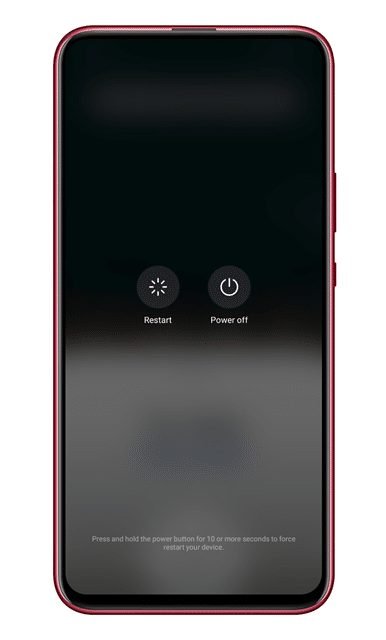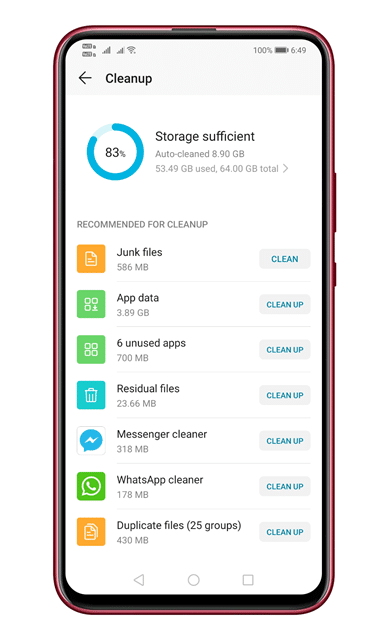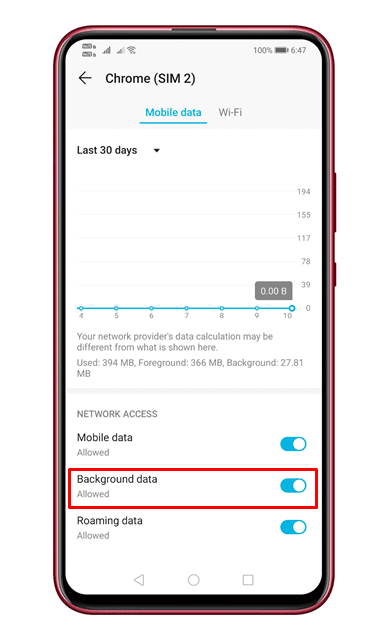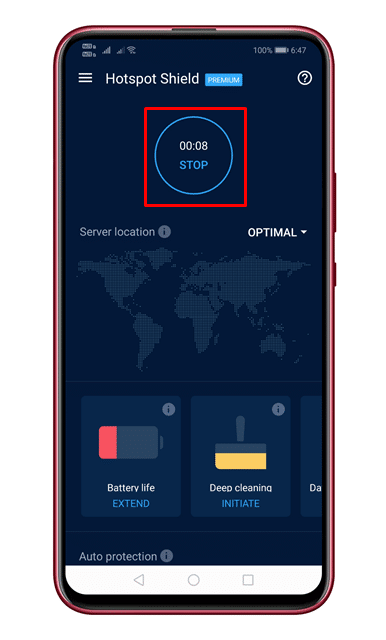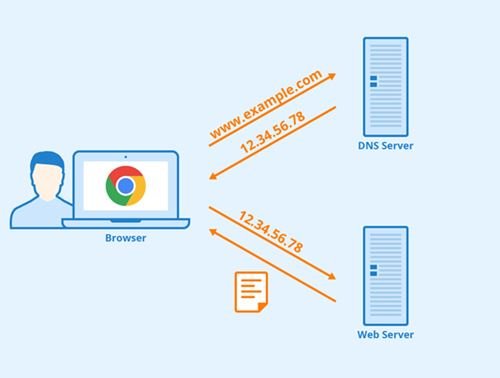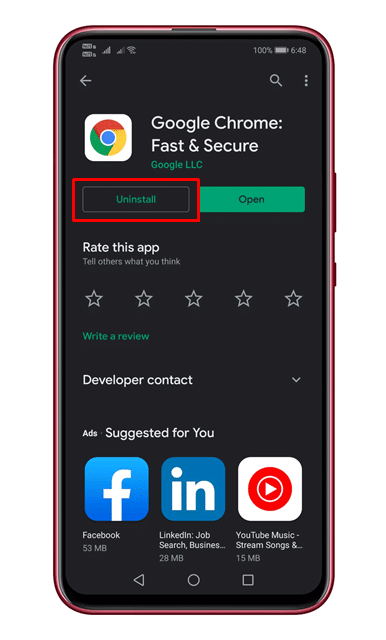そうですね、Androidオペレーティングシステムのダウンロードマネージャーに不足はありません。 Androidユーザーは、TurboダウンロードマネージャーやADMなどのダウンロードマネージャーアプリを広く使用しています。ただし、Google Chromeを使用している場合は、ダウンロードマネージャーアプリは必要ありません。
Google Chromeは、入手可能な最高のAndroidWebブラウザです。 GoogleChromeからのファイルのダウンロードは比較的簡単です。ファイルのダウンロードに非常に適したダウンロードマネージャーが組み込まれています。
ただし、ダウンロードが機能しない、ダウンロードが50%でスタックするなど、特定のファイルのダウンロード中に問題が発生する場合があります。
また読む: Android版Chromeの新しいスクリーンショットツールの使用方法
Android版Chromeブラウザでのダウンロードの問題を修正する7つの方法
最近、多くのAndroidユーザーから、Chromeブラウザでのダウンロードの一時停止エラーに関するメッセージが届きました。ダウンロードを再開しても何も起こらず、ダウンロード中は一時停止し続けます。
そのため、この記事では、Android用Chromeブラウザでダウンロードが一時停止し続ける問題に対処するのに役立ついくつかの最良の方法を共有することにしました。
1。インターネット接続を確認してください
他の方法を試す前に、まず、インターネット接続が機能していることを確認してください。インターネットが機能していない場合、Androidでのダウンロードの問題について文句を言う意味はありません。
ダウンロードが中断された場合は、WiFiデバイスを再起動してください。したがって、他のことを試す前に、インターネット接続が機能していることを確認してください。
2。デバイスを再起動します
デバイスを再起動すると、ダウンロードのスタックエラーメッセージなど、ほとんどの問題を解決できます。したがって、他の方法を試す前に、Androidデバイスを再起動してください。完了したら、問題が解決しないかどうかを確認します。
3。ストレージスペースを確認してください
携帯電話のストレージ容量が不足している場合、ダウンロードは自動的に一時停止されます。 Chromeだけでなく、スマートフォンにストレージがない場合は、GooglePlayストアなどの他のアプリでダウンロードの問題が発生します。そのため、 [設定]> [ストレージ] に移動して、スマートフォンに十分なストレージがあるかどうかを確認してください。
スマートフォンに十分なストレージがない場合は、未使用のアプリをアンインストールするか、デバイスから重複ファイルをクリーンアップします。
4。データセーバーをオフにする
AndroidのデータセーバーはChromeブラウザと完全に互換性があります。ただし、データセーバー設定で誤ってChromeブラウザをブラックリストに登録した場合は、ダウンロードエラーが発生します。
Chromeのバックグラウンドデータの使用を許可するには、設定>アプリ>を開く必要がありますChromeブラウザ。そこで、 [バックグラウンドデータの使用を許可する] オプションを有効にする必要があります。
5。 VPNを無効にする
多くのユーザーが、VPNを無効にすることでChromeのダウンロードが一時停止する問題を修正したと報告しています。そのため、VPNアプリを使用していて、Chromeのダウンロードが途中で一時停止し続ける場合は、VPNアプリを無効にする必要があります。
6。 DNSサーバーを変更する
ISPはデフォルトのDNSサーバーを提供します。時々、DNSは誤動作する傾向があり、それ故にインターネットに問題を引き起こします。不安定なDNSサーバーは、DNSに関連するエラーもトリガーすることが多く、進行中のダウンロードも中断します。
したがって、ダウンロード速度を上げるには、AndroidでカスタムDNSサーバーを使用するのが最善です。無料で使用できる多くのパブリックDNSサーバーがWeb上にあります。
7。 Chromeブラウザを再インストールします
上記のすべての方法でダウンロードの問題を解決できなかった場合は、Chromeブラウザを再インストールする必要があります。これにより、ブラウザに保存されているすべてのキャッシュ、Cookie、および履歴がクリアされます。 Chromeブラウザを再インストールするには、アプリをアンインストールしてからスマートフォンを再起動します。
再起動後、GooglePlayストアにアクセスしてGoogleChromeブラウザをインストールします。
つまり、これらはChrome forAndroidで一時停止し続けるダウンロードを修正するための最良の方法です。この記事がお役に立てば幸いです。お友達にもシェアしてください。